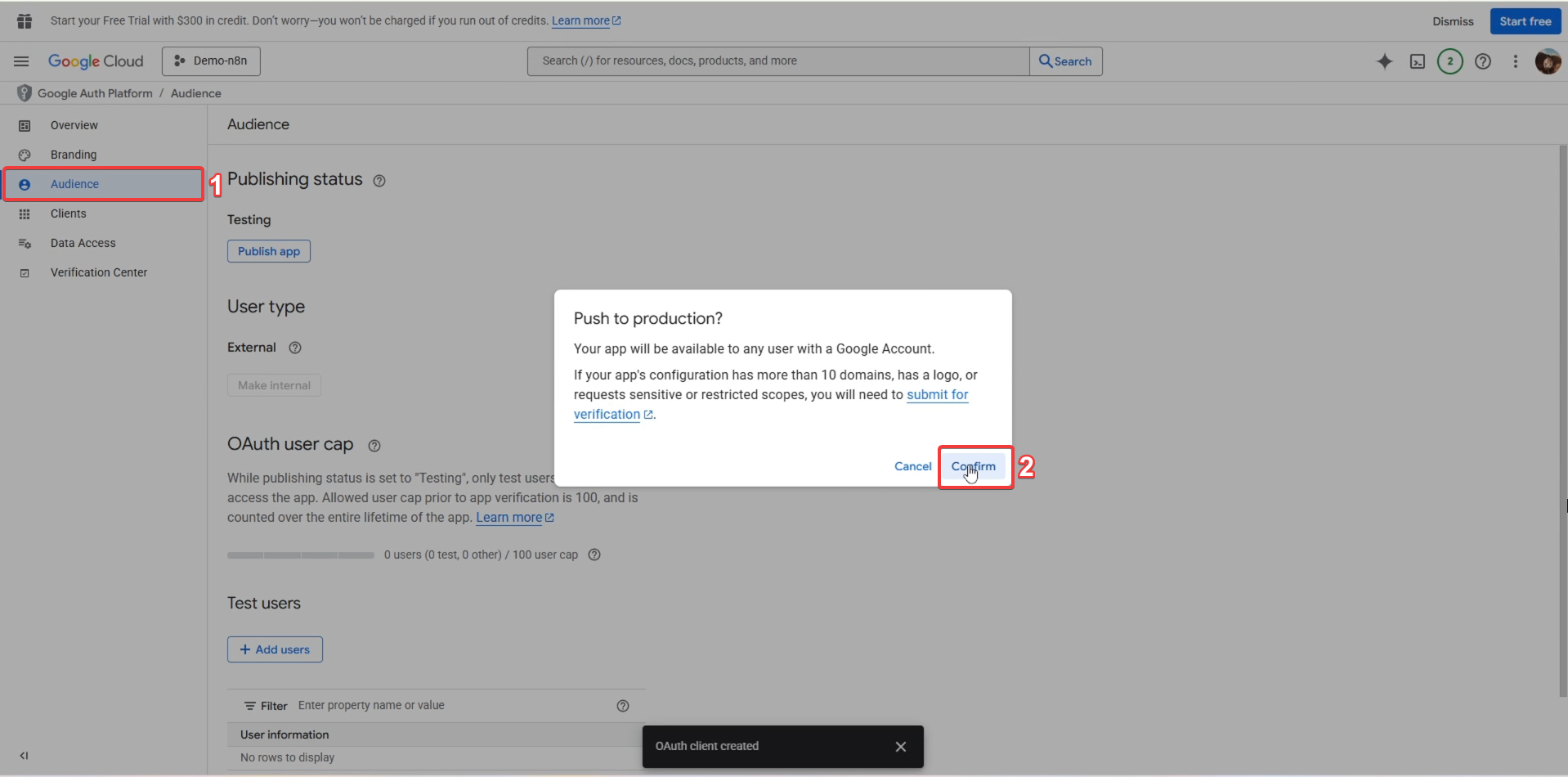Chào mừng bạn quay trở lại! Trong bài viết này, chúng ta sẽ cùng nhau đi qua từng bước để kết nối công cụ tự động hóa n8n với các dịch vụ quen thuộc của Google như Google Sheets, Google Docs và Google Drive.
Đối với nhiều người mới, việc kết nối với các dịch vụ Google có vẻ hơi phức tạp hơn so với các ứng dụng khác. Thay vì chỉ cần một mã API Key đơn giản, Google yêu cầu chúng ta phải xác thực qua một quy trình gọi là OAuth 2.0 để lấy Client ID và Client Secret.
Đừng lo lắng! Bài hướng dẫn này sẽ chỉ cho bạn cách làm một cách chi tiết và dễ hiểu nhất.
Nếu bạn cần 1 bài giảng hướng dẫn step-by-step, bạn có thể tham khảo bài giảng dưới đây nhé!
Phần 1: Lấy “Chìa Khóa” – Client ID & Client Secret từ Google Cloud
Đây là bước quan trọng nhất. Client ID và Client Secret giống như một cặp tên đăng nhập và mật khẩu đặc biệt, cho phép n8n thay mặt bạn tương tác với các dịch vụ của Google.
Bước 1: Truy cập Google Cloud Console và Tạo Project Mới
- Truy cập vào trang Google Cloud Console.
- Ở góc trên bên trái, bạn sẽ thấy tên một project mặc định. Nhấp vào đó và chọn NEW PROJECT.
- Đặt tên cho project của bạn, ví dụ: n8n Automation rồi nhấn Create.
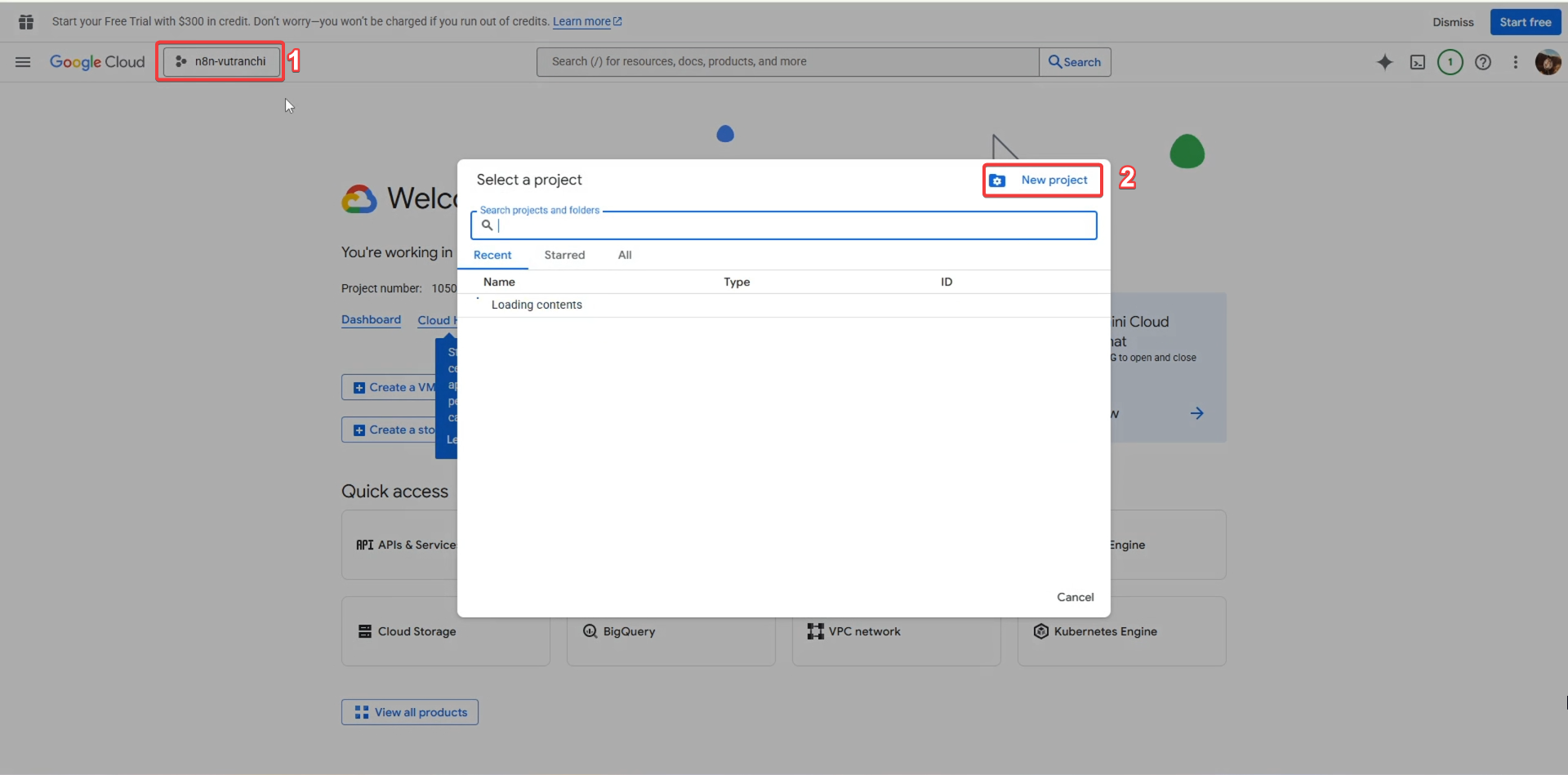
Bước 2: Cấu hình Màn hình Chấp thuận OAuth (OAuth Consent Screen)
Trước khi tạo “chìa khóa”, chúng ta cần thiết lập một màn hình thông báo cho người dùng biết ứng dụng của bạn đang yêu cầu quyền truy cập.
- Từ menu bên trái (biểu tượng ☰), điều hướng đến APIs & Services > OAuth consent screen.
- Chọn loại người dùng là External (Bên ngoài) và nhấn Create. Lựa chọn này cho phép bạn kết nối với bất kỳ tài khoản Google nào, không chỉ giới hạn trong tổ chức của bạn.
- Điền các thông tin cần thiết:
- App name: Tên ứng dụng để bạn dễ nhận biết, ví dụ: n8n Connector.
- User support email: Chọn email của bạn.
- Developer contact information: Nhập lại email của bạn.
- Nhấn SAVE AND CONTINUE cho các bước tiếp theo và cuối cùng quay lại Dashboard.
Bước 3: Tạo Credentials (Client ID và Client Secret)
- Từ menu bên trái, vào APIs & Services > Credentials.
- Nhấn vào + CREATE CREDENTIALS và chọn OAuth client ID.
- Trong mục Application type, chọn Web application.
- Đặt tên cho bộ “chìa khóa” này, ví dụ: n8n Web App.
- Trong mục Authorized redirect URIs, nhấn ADD URI.
- Bây giờ, hãy quay lại tab n8n của bạn. Khi bạn đang tạo một node Google mới, ở phần Credentials, bạn sẽ thấy một ô Redirect URL. Hãy sao chép URL này.

Giao diện n8n đang tạo Google credentials, làm nổi bật ô “Redirect URL” để người dùng copy
- Dán URL vừa sao chép từ n8n vào ô URI trong Google Cloud Console.
- Nhấn Create.
Một cửa sổ sẽ hiện ra chứa Your Client ID và Your Client Secret.
⚠️ Cảnh báo quan trọng: Hãy sao chép và lưu lại cả hai thông tin này ngay lập tức vào một nơi an toàn. Google sẽ không hiển thị lại Client Secret cho bạn sau lần này.
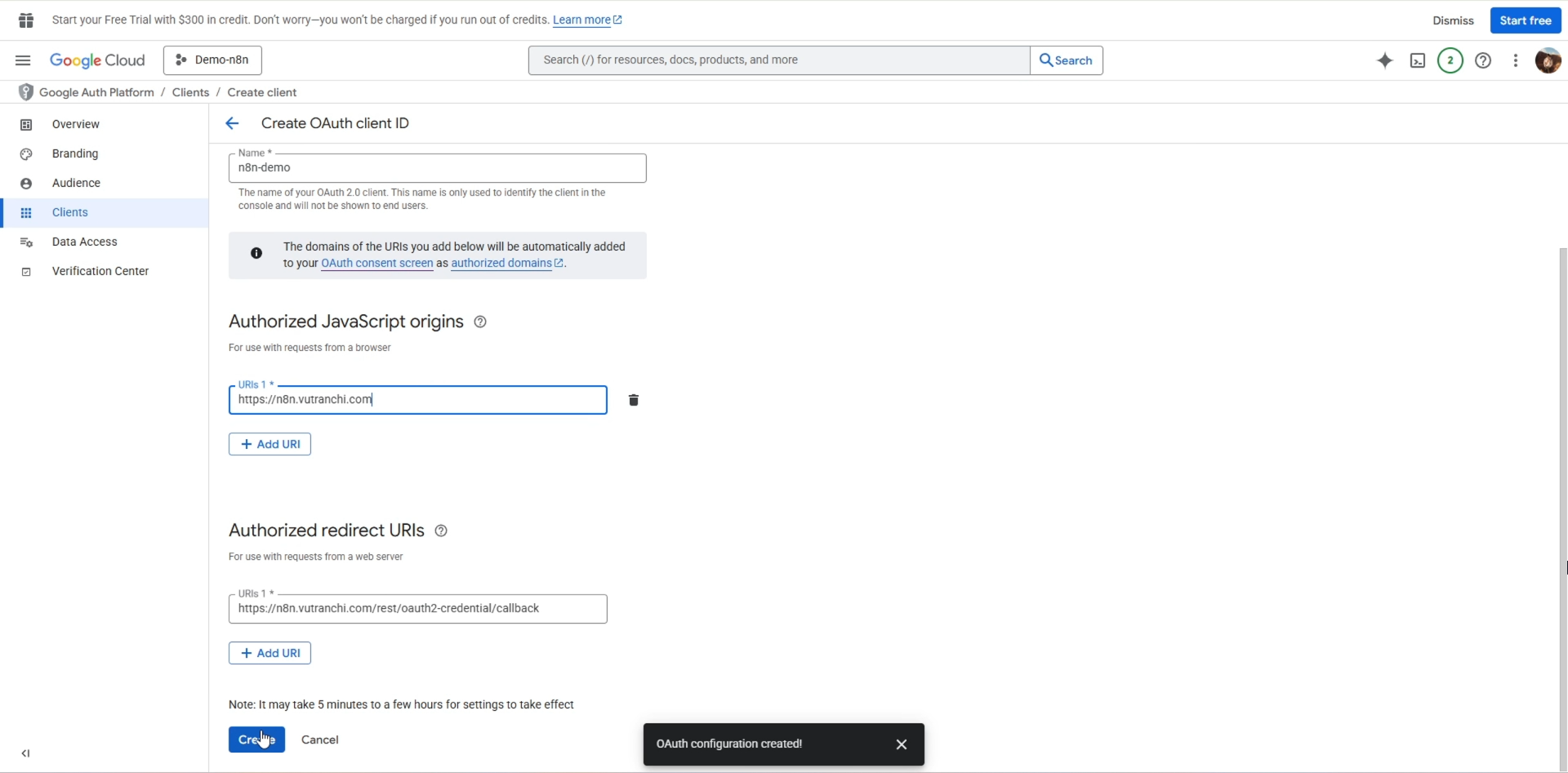
Cửa sổ popup của Google hiện ra Client ID và Client Secret
Phần 2: Kết nối và Kích hoạt API trên n8n
Bây giờ chúng ta sẽ sử dụng “chìa khóa” vừa tạo để kết nối.
Bước 4: Thêm Credentials vào n8n
- Quay lại n8n, trong cửa sổ tạo Credentials cho Google, dán Client ID và Client Secret bạn vừa lưu vào các ô tương ứng.
- Nhấn Sign in with Google.
- Một cửa sổ đăng nhập Google sẽ hiện ra. Hãy đăng nhập và cấp quyền cho ứng dụng.
Bước 5: Xử lý lỗi “Access Blocked” (Truy cập bị chặn)
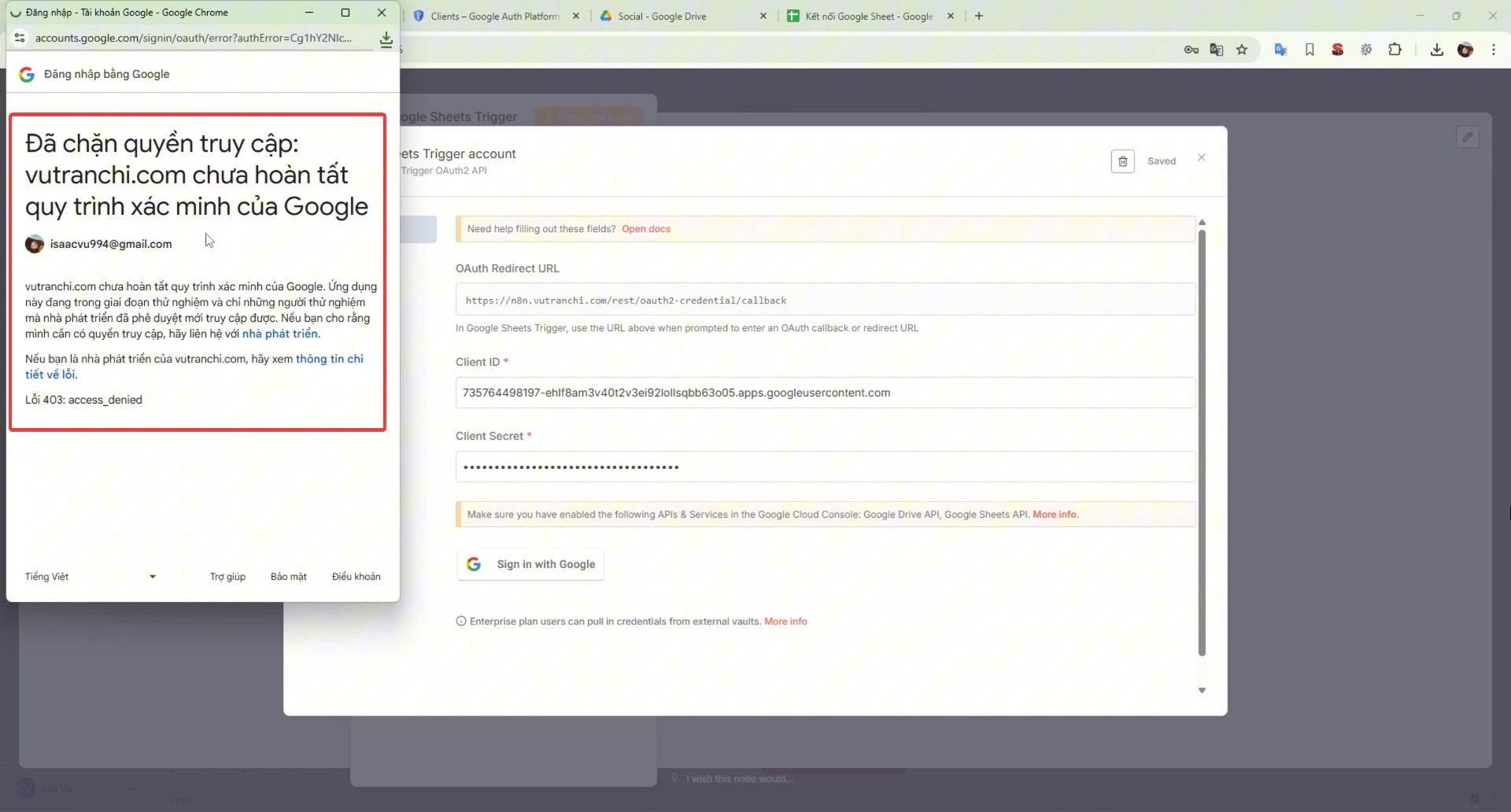
Rất có thể bạn sẽ gặp lỗi này. Nguyên nhân là do ứng dụng của chúng ta đang ở chế độ “Testing” và chưa được Google xác minh. Cách khắc phục rất đơn giản:
- Quay lại Google Cloud Console, vào APIs & Services > OAuth consent screen.
- Bạn sẽ thấy trạng thái là “Testing”. Nhấn vào nút PUBLISH APP và xác nhận.

Màn hình OAuth consent screen với nút “PUBLISH APP” được khoanh tròn - Bây giờ, hãy quay lại n8n và thử kết nối lại. Lần này bạn sẽ thành công!
Bước 6: Kích hoạt (Enable) các API cần thiết
Việc có credentials là chưa đủ. Bạn cần phải “bật” từng dịch vụ của Google mà bạn muốn n8n sử dụng.
- Trong Google Cloud Console, vào APIs & Services > Library.
- Sử dụng thanh tìm kiếm để tìm và kích hoạt các API bạn cần. Ví dụ:
- Google Sheets API
- Google Drive API
- Google Docs API
- Chỉ cần nhấn vào API và chọn Enable. Nếu bạn quên bước này, n8n sẽ báo lỗi 403 permission denied khi chạy workflow.
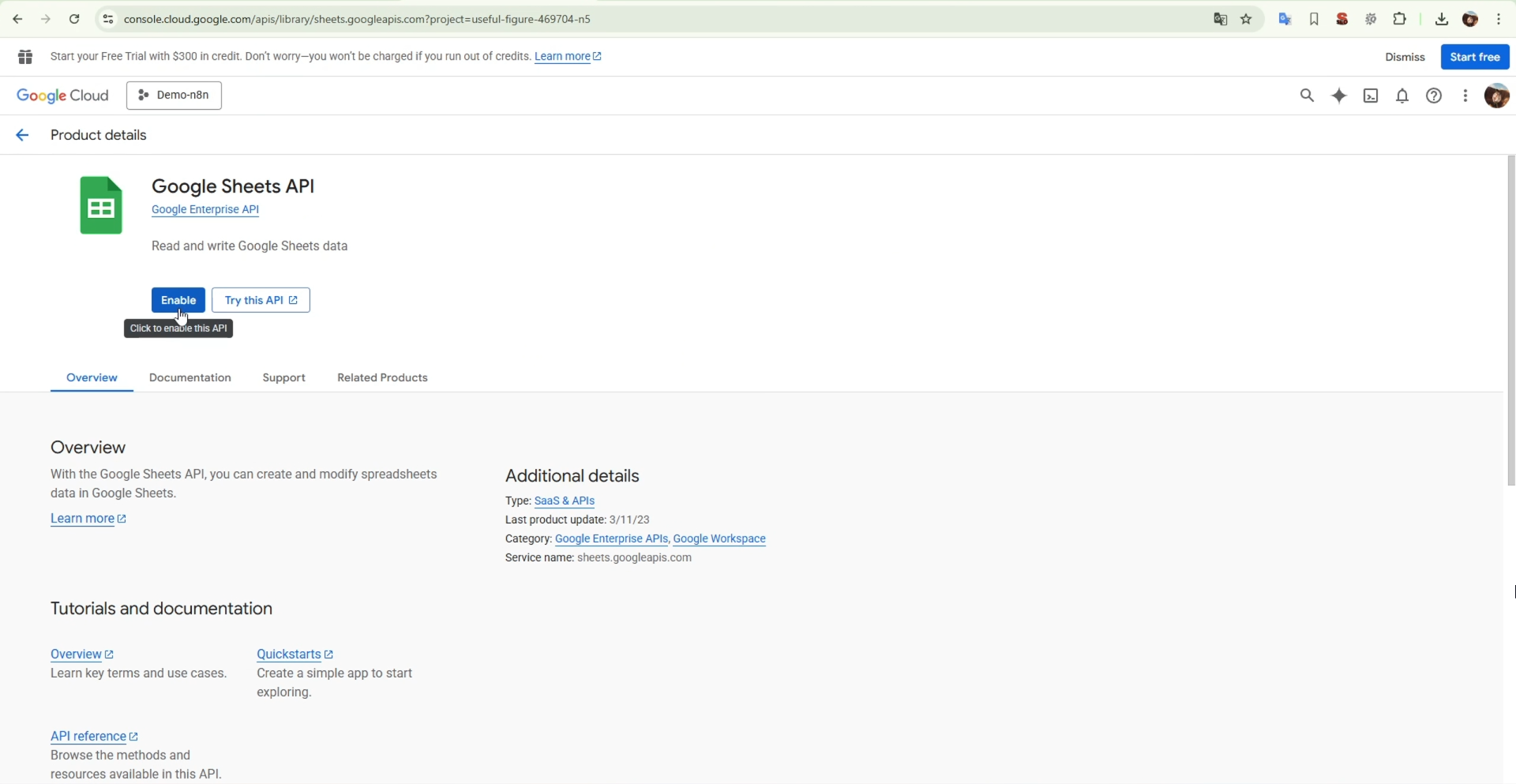
Bạn phải Enable thư viện API Google Sheets API
Chúc mừng! Bạn đã hoàn thành phần thiết lập phức tạp nhất. Bây giờ, bạn có thể kết nối với mọi dịch vụ của Google trên n8n.
Phần 3: Ứng dụng thực tế – Tự động tạo nội dung Social Media
Hãy cùng xây dựng một workflow tự động để thấy sức mạnh của việc kết nối này.
Kịch bản: Khi thêm một chủ đề mới vào Google Sheet, workflow sẽ tự động:
- Dùng AI để viết nội dung bài đăng.
- Dùng AI để tạo một bức ảnh minh họa.
- Lưu ảnh vào Google Drive.
- Cập nhật lại Google Sheet với nội dung và link ảnh vừa tạo.
Bước 1: Chuẩn bị Google Sheet
Tạo một trang tính với các cột sau: Chủ đề, Nội dung, Link ảnh, Trạng thái, Ngày tạo.
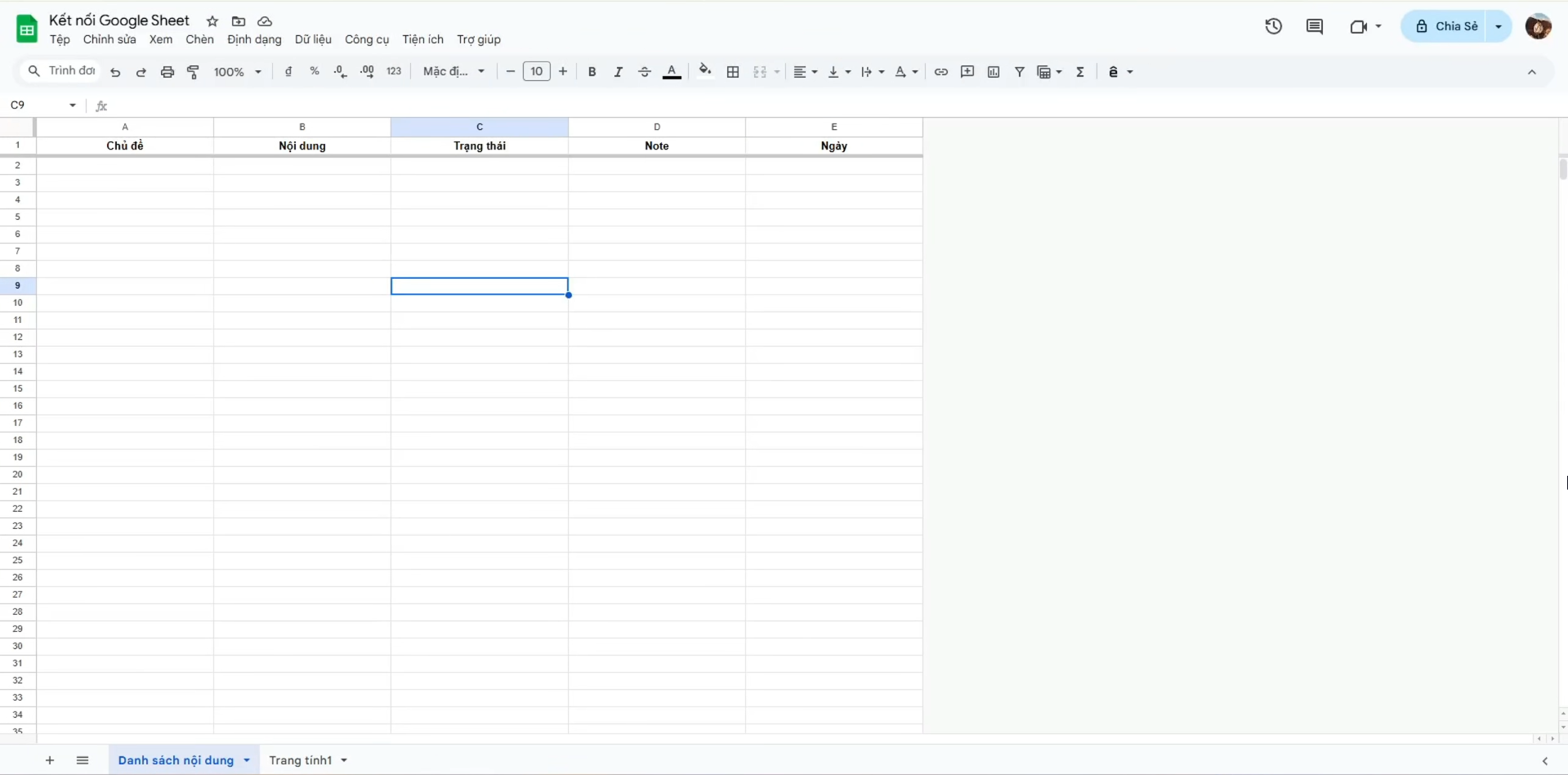
Bước 2: Xây dựng Workflow trên n8n
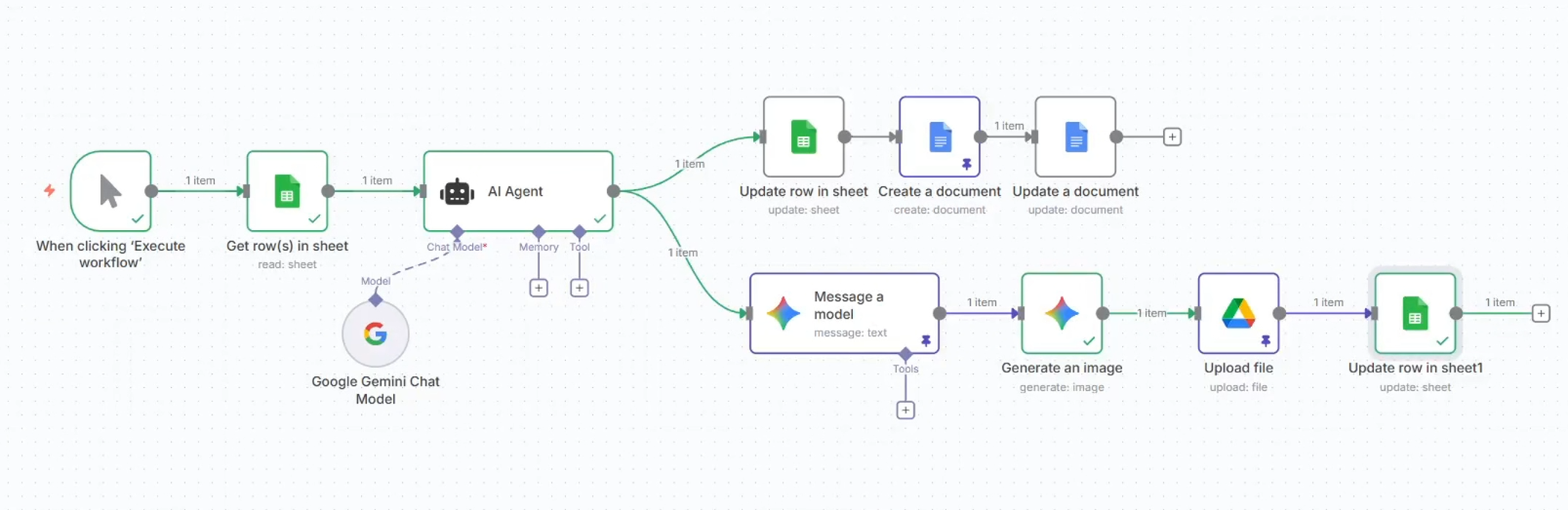
Sơ đồ tổng quan của toàn bộ workflow trên n8n
- Node Trigger (Google Sheet):
- Chọn node Google Sheet Trigger.
- Cấu hình để nó theo dõi trang tính của bạn. Trigger sẽ kích hoạt mỗi khi có một dòng mới được thêm vào.
- Node AI (Tạo nội dung):
- Thêm một node AI (ví dụ: OpenAI hoặc Google Gemini).
- Viết một prompt yêu cầu AI tạo nội dung bài đăng dựa trên cột Chủ đề từ node Google Sheet.
- Mẹo: Yêu cầu AI “chỉ trả về nội dung bài đăng, không giải thích gì thêm” để kết quả đầu ra được sạch sẽ.
- Node Google Sheet (Cập nhật lần 1):
- Thêm node Google Sheet với Action là Update a Row.
- Sử dụng Row Number từ node trigger để xác định đúng dòng cần cập nhật.
- Điền nội dung vừa được AI tạo vào cột Nội dung và cập nhật cột Trạng thái thành “Đã tạo nội dung”.
- Node AI (Tạo Prompt cho ảnh):
- Thêm một node AI khác.
- Viết một prompt yêu cầu AI tạo ra một câu lệnh (prompt) bằng tiếng Anh để tạo hình ảnh, dựa trên nội dung bài viết.
- Node AI (Tạo ảnh):
- Thêm một node tạo ảnh (ví dụ: Google Vertex AI với model Imagen hoặc các node tương tự).
- Sử dụng prompt từ bước trước làm đầu vào để tạo ra hình ảnh.
- Node Google Drive (Upload ảnh):
- Thêm node Google Drive với Action là Upload a File.
- Chọn thư mục bạn muốn lưu ảnh.
- Trong phần Binary Data, chọn dữ liệu đầu ra từ node tạo ảnh.
- Đặt tên file, ví dụ lấy theo Chủ đề của bài viết.
- Node Google Sheet (Cập nhật lần cuối):
- Thêm một node Google Sheet (Update a Row) nữa.
- Sử dụng lại Row Number ban đầu.
- Lấy ID của file vừa upload lên Google Drive và tạo một đường link chia sẻ theo cấu trúc: https://drive.google.com/file/d/FILE_ID.
- Điền link này vào cột Link ảnh và cập nhật Trạng thái thành “Hoàn thành”.
Lời kết
Vậy là bạn đã cùng tôi đi qua toàn bộ quy trình từ việc thiết lập kết nối phức tạp với Google cho đến xây dựng một workflow tự động hóa cực kỳ hữu ích. Từ nền tảng này, bạn có thể sáng tạo ra vô số các chuỗi tự động hóa khác để tiết kiệm thời gian và công sức.
Nếu có bất kỳ thắc mắc nào, đừng ngần ngại để lại bình luận bên dưới nhé. Chúc bạn thành công